
Gabriel Brooks
0
4384
1042
 Vi har alle brugt applikationer til at prøve at løse vores computere. Det går tilbage til de tidlige 90'ere og et lille program kaldet Norton Utilities. Derefter dukkede masser af andre lignende produkter op, og alligevel følte Microsoft stadig ikke behovet for at frigive en selv - måske var de bare på udkig efter at hjælpe konsulenter som mig sammen med masser af arbejde.
Vi har alle brugt applikationer til at prøve at løse vores computere. Det går tilbage til de tidlige 90'ere og et lille program kaldet Norton Utilities. Derefter dukkede masser af andre lignende produkter op, og alligevel følte Microsoft stadig ikke behovet for at frigive en selv - måske var de bare på udkig efter at hjælpe konsulenter som mig sammen med masser af arbejde.
Det ser ud til, at Microsoft har skabt sig lidt op og tilbyder en lille service, der kaldes OneCare Safety Scanner, og det er placeret på http://safety.live.com. Når jeg fortæller nogle mennesker om det, ruller de øjnene og giver mig det blik, kender du udseendet, der siger, at jeg ikke ønsker at give Billy Gates mere af mine hårdt tjente penge! Nå, hvis det var tilfældet, ville du ikke læse dette på MakeUseOf”¦ Følger du mig?
Godt! Så lang historie er kort, dette er en gratis service, som enhver autentiseret version af XP eller Vista kan bruge til at få en rengøring. Det ser ikke bare efter spyware og vira”¦
Det kontrollerer også for fejlkonfigurationer og fejl i registreringsdatabasen samt andre systemproblemer som fragmentering. Det kontrollerer også din firewall og antivirusprogrammer. Dette program lader dig IKKE skyde dig selv i foden. Du går IKKE væk med en bustet computer, når du er færdig. Alt kan ikke gøres via gendannelsespunkter. Det ene korte fald med denne applikation er, at det SKAL køres i Internet Explorer.
Lad os se på Microsofts Onecare Safety Scanner. Naviger videre til http://safety.live.com, så ser du dette. (Jeg arbejder på en XP-maskine, men jeg vil vise dig, hvad du skal gøre for din Vista-maskine også.)
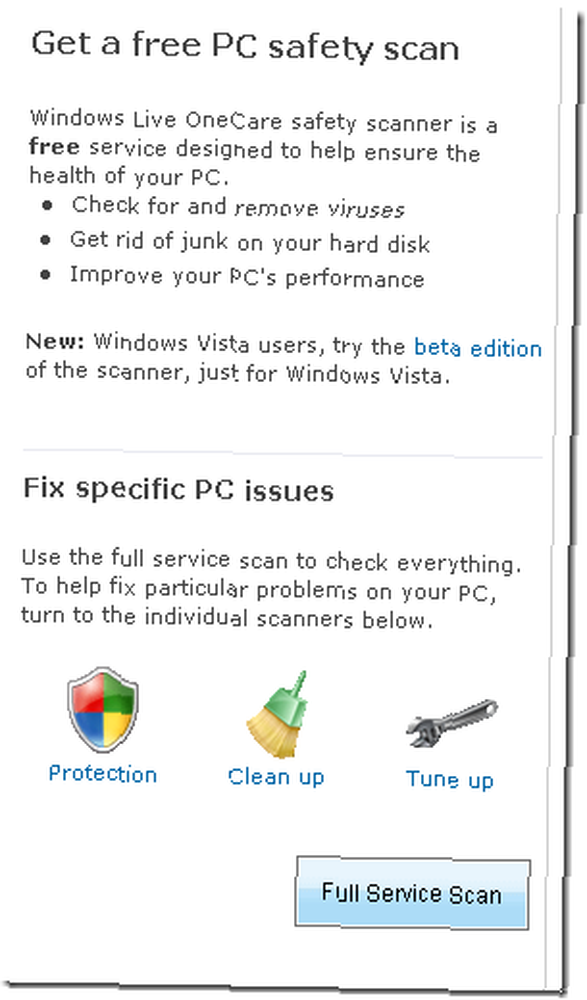
Klik på knappen Full Service Scan, eller du vil se et link til beta-udgaven af scanneren til Vista (og muligvis Windows 7!). Det vil begynde at downloade scanningsværktøjerne. Dette vindue er i en pop-up, så sørg for, at pop op-vinduer er aktiveret til dette websted eller denne forekomst. Du vil se en skærm der ser sådan ud nedenfor, og du får muligvis en sikkerhedsboks, der spørger dig, om det er okay at installere den eksekverbare.
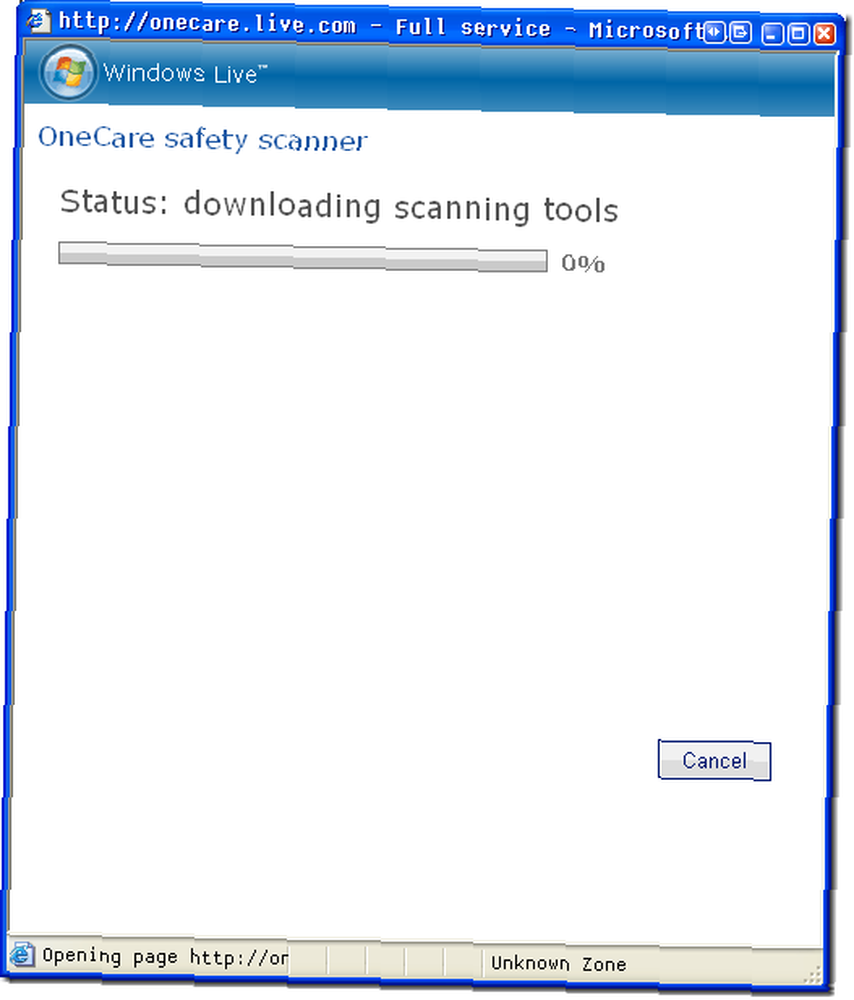
Når værktøjerne er færdig med at downloade, vil du blive mødt af denne skærm:
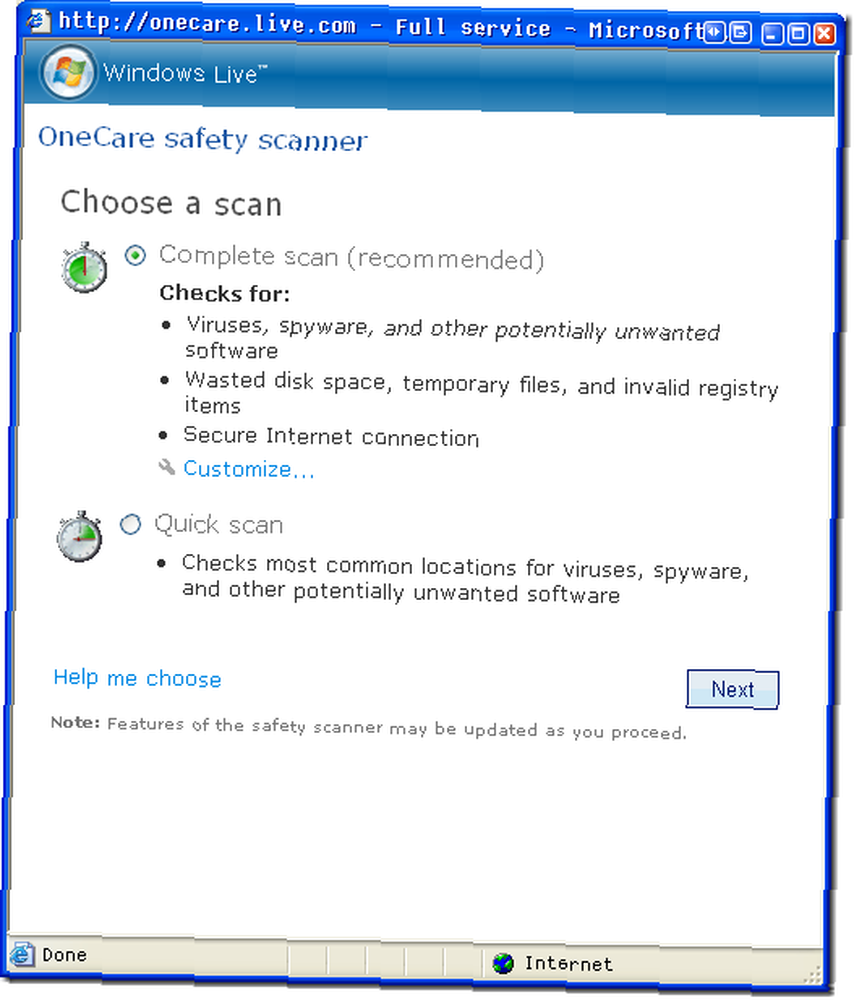
Jeg vælger altid Komplet scanning - det tager lidt længere tid, men det løser alt og endda sørger for, at din internet browsingoplevelse er sikker”¦. Eller mindst lige så sikker som Microsoft Internet Explorer kan være! Du kan finde mere information om, hvilken scanning du skal vælge ved at klikke på Hjælp mig vælge eller besøge dette link her.
Når du har startet scanningen, begynder den at downloade dets scanningsværktøjer:
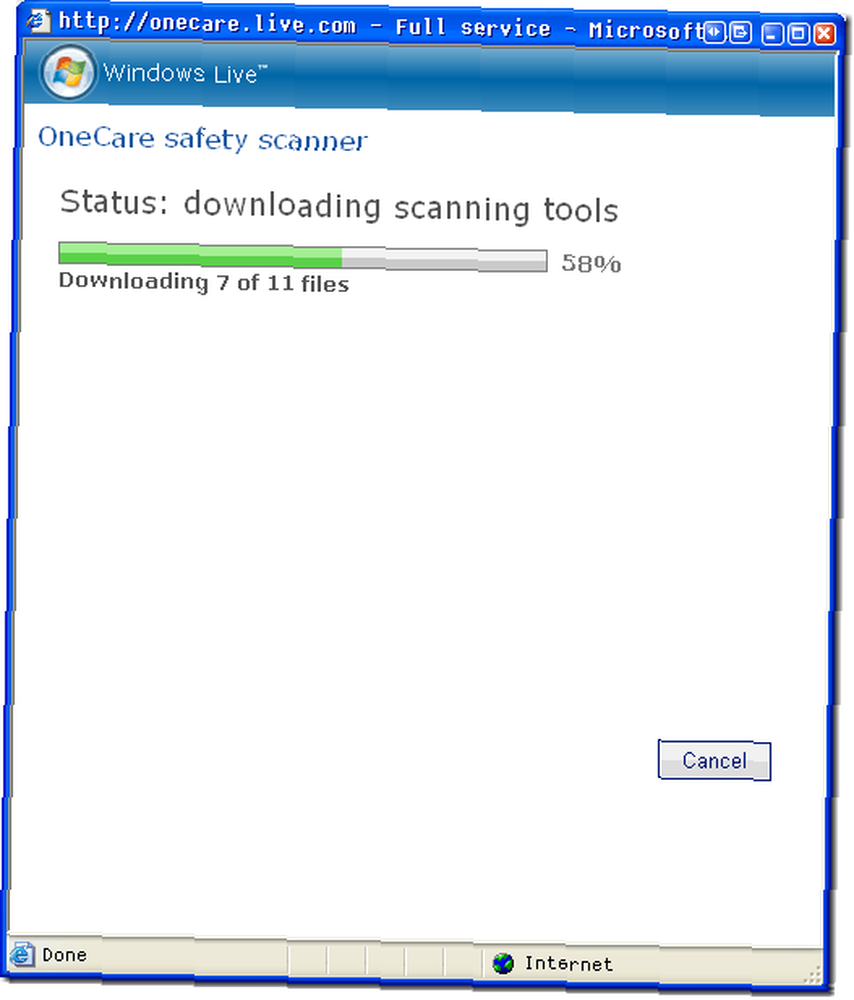
Og så vil det begynde at initialisere scannerne.
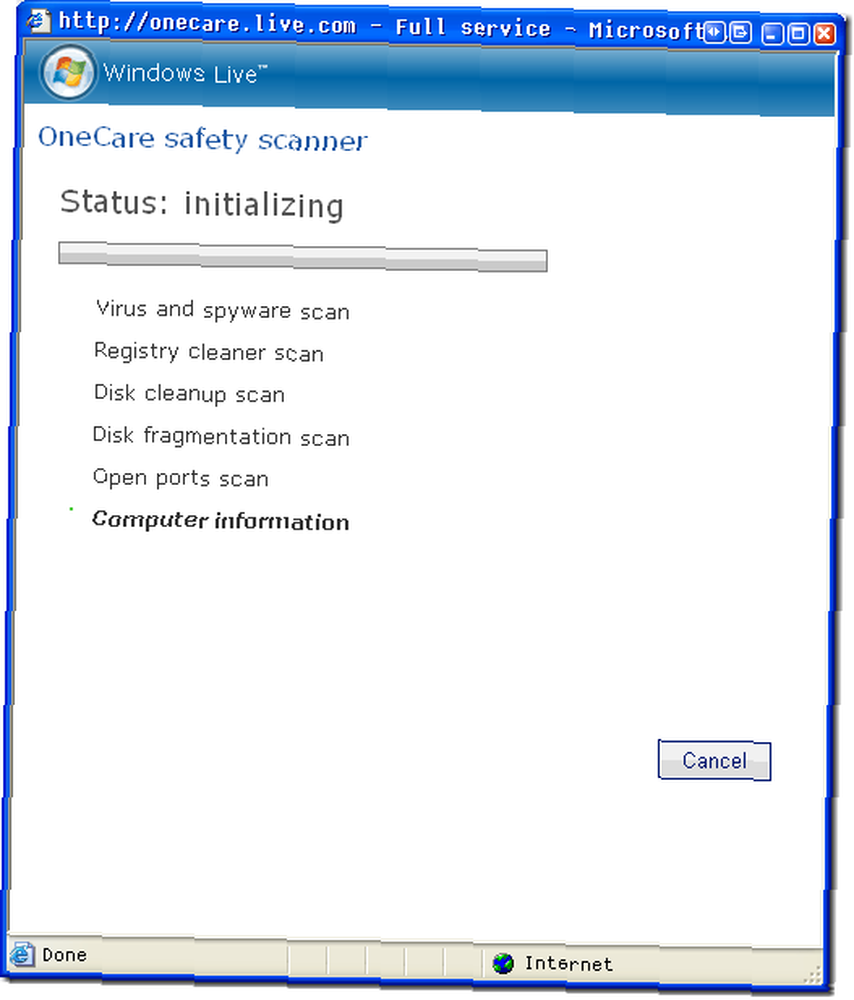
Og til sidst vil det begynde at scanne dit system. Dette kan tage lang tid. Jeg har haft tilfælde, der tager op til 5 timer, og jeg har haft tilfælde, der tager mindre end 20 minutter. Det hele afhænger af, hvor meget crap du har på dit system.
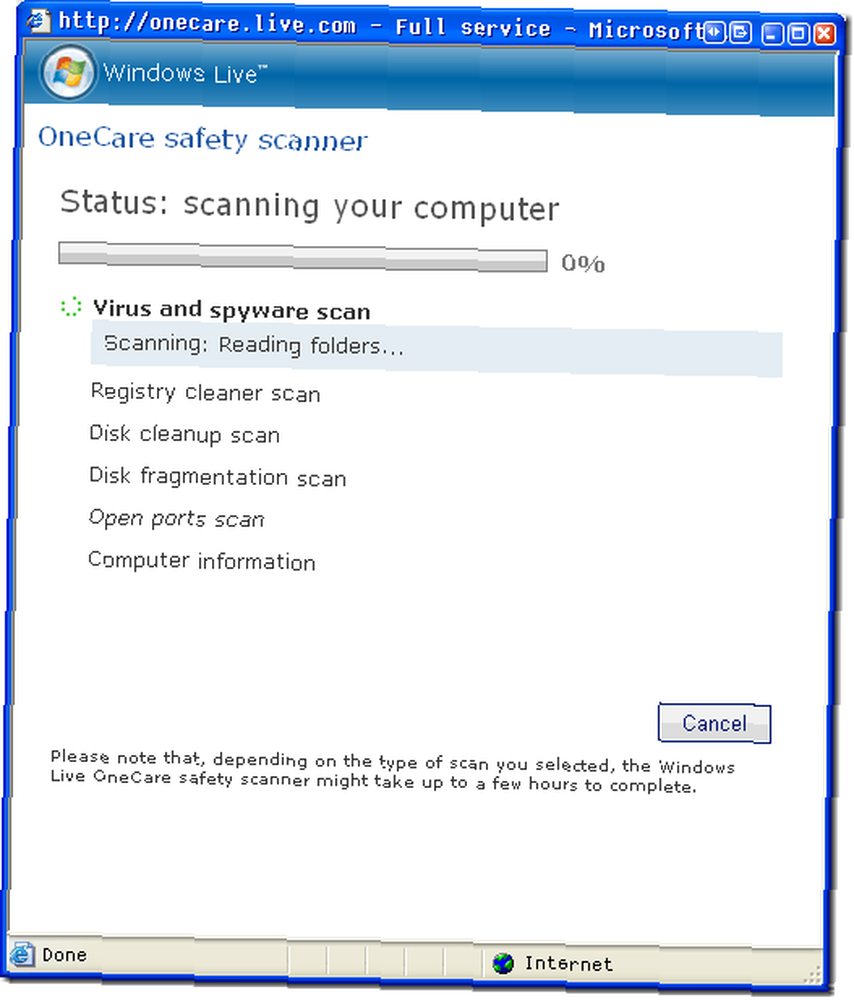
Når OneCare er færdig, giver det dig resultaterne. I eksemplet nedenfor blev der opdaget en virus, og OneCare gjorde et stort stykke arbejde med at rense den. Min maskine blev for nylig de-fragmenteret, og alle mine porte er lige, så jeg kunne ikke se disse ting komme op i mine resultater, men hver maskine er anderledes!
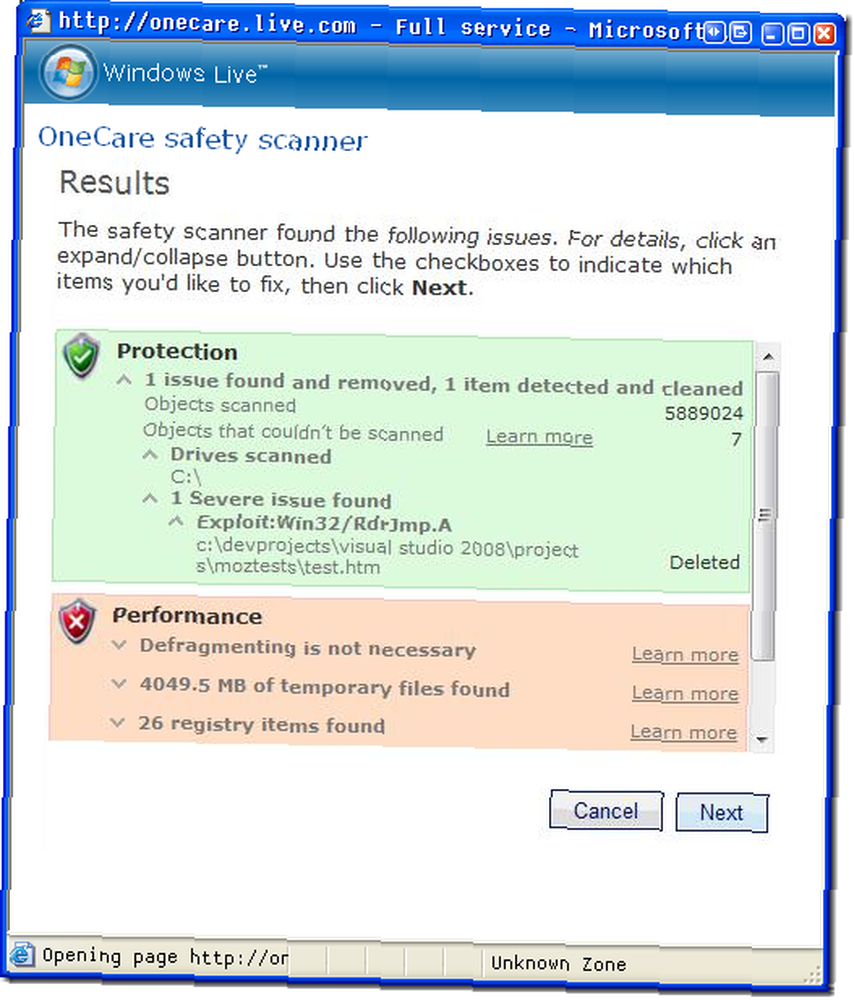
Jeg foreslår, at du scanner din maskine, inden du går i dvale og reparerer den om morgenen. Bruger du OneCare? Hvad med noget lignende? Vi vil meget gerne høre om det i kommentarerne!











